Introduzione
In questo documento viene descritto come installare Replication per Cisco Unified Attendant Console (CUAC) Advanced per la replica dei database di configurazione e di accesso tra il server di pubblicazione e il Sottoscrittore.
Prerequisiti
Requisiti
Cisco raccomanda la conoscenza dei seguenti argomenti:
- Versione avanzata CUAC
- Il server di pubblicazione e il Sottoscrittore possono comunicare tra loro tramite il nome host
- Tempi di corrispondenza tra il server di pubblicazione e il Sottoscrittore
Componenti usati
Le informazioni di questo documento si basano su Cisco Unified Replication.
Le informazioni discusse in questo documento fanno riferimento a dispositivi usati in uno specifico ambiente di emulazione. Su tutti i dispositivi menzionati nel documento la configurazione è stata ripristinata ai valori predefiniti. Se la rete è operativa, valutare attentamente eventuali conseguenze derivanti dall'uso dei comandi.
Configurazione
Configurazioni
Passaggio 1. Accedere al PUB. Il nome utente e la password predefiniti sono admin/cisco.
Passaggio 2. Come mostrato nell'immagine, andare all'elenco a discesa nell'angolo in alto a destra, selezionare Cisco Unified Replication e fare clic su Go.
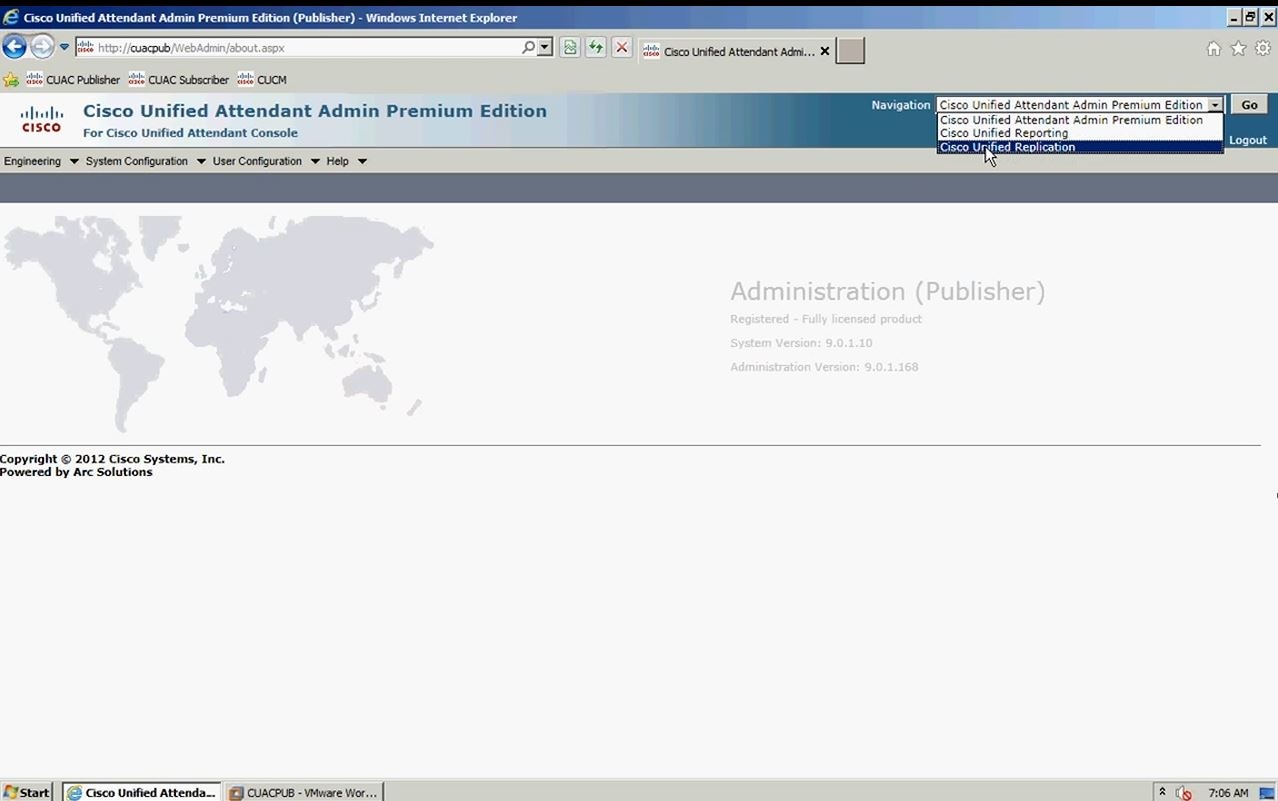
Passaggio 3. Fare clic su Replication Management. L'elenco a sinistra di Publisher e Subscriber è in Dettagli server, come mostrato nell'immagine:
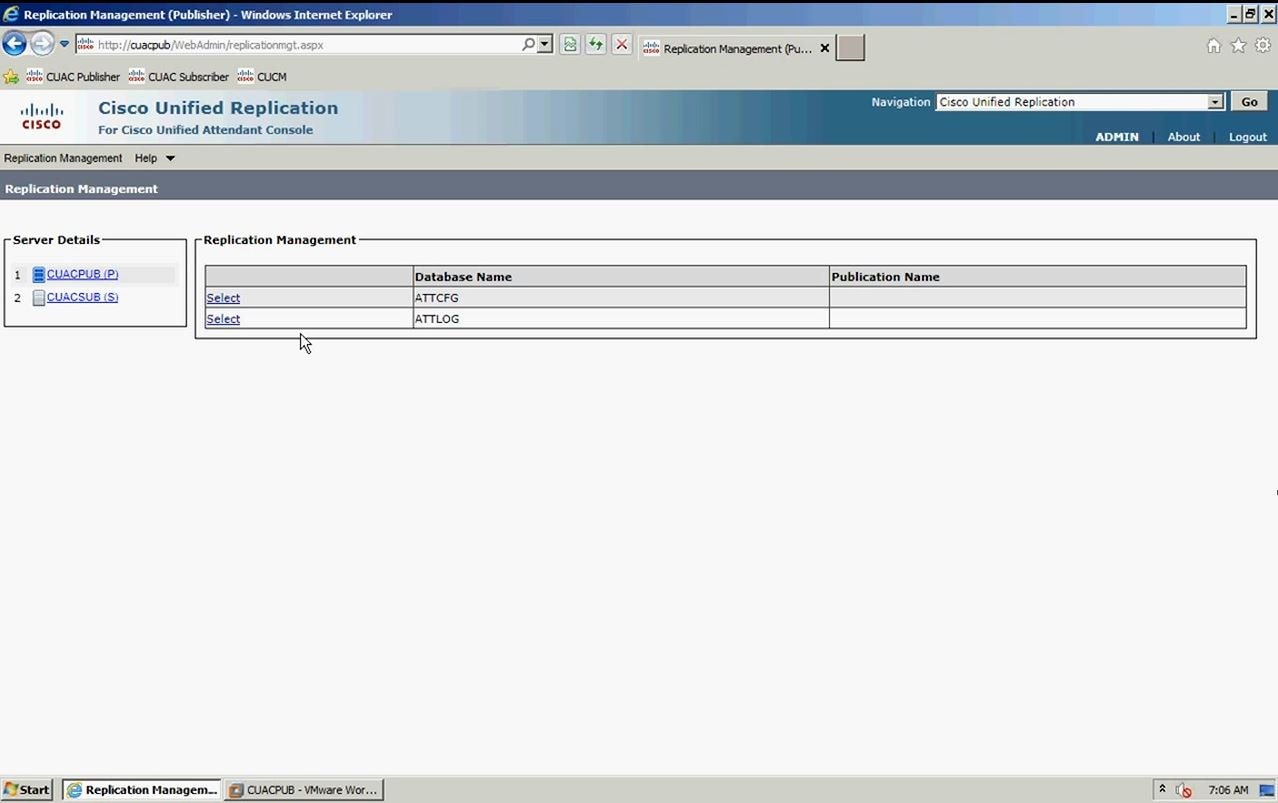
Passaggio 4. Selezionare il server di pubblicazione, quindi il database di configurazione, come illustrato nell'immagine. Questo database contiene tutte le informazioni di configurazione
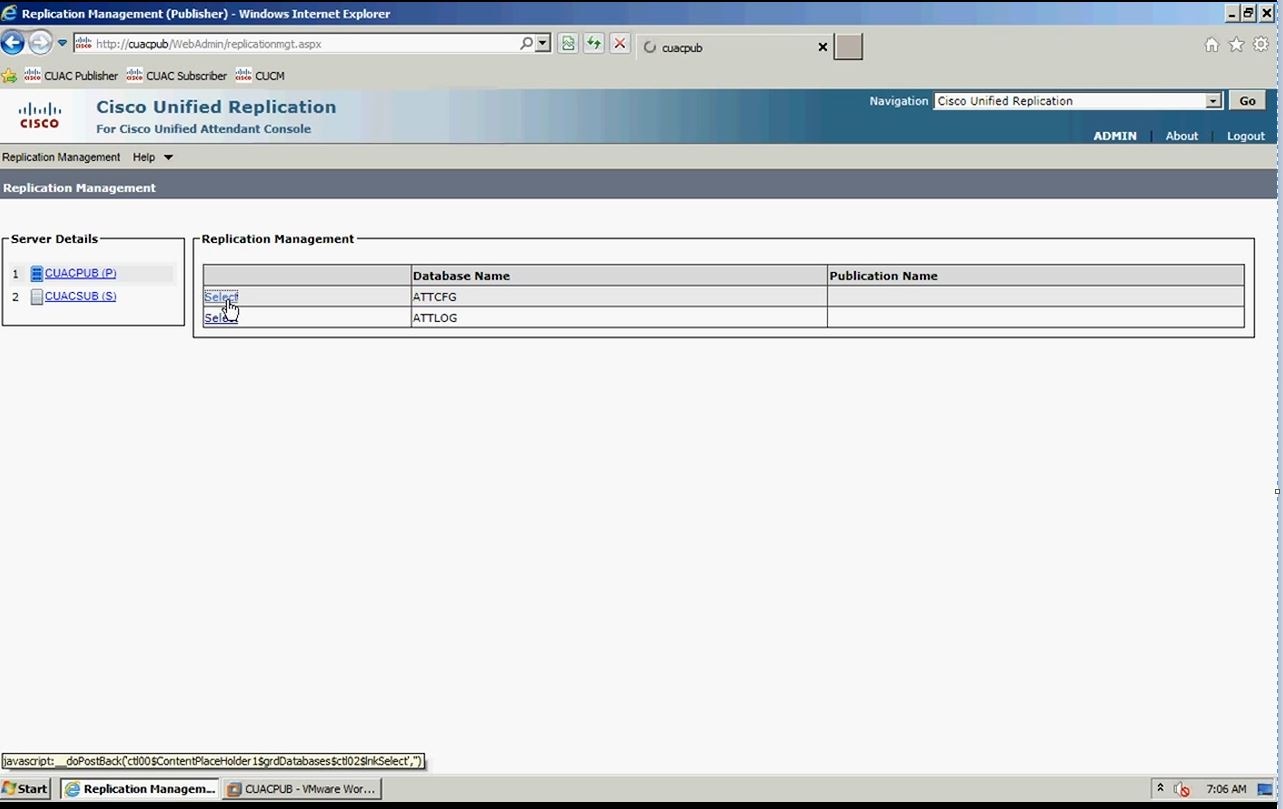
Passaggio 5. Immettere il nome utente/password di Windows, come mostrato nell'immagine. Utilizzato per l'autenticazione con il server di sottoscrizione.
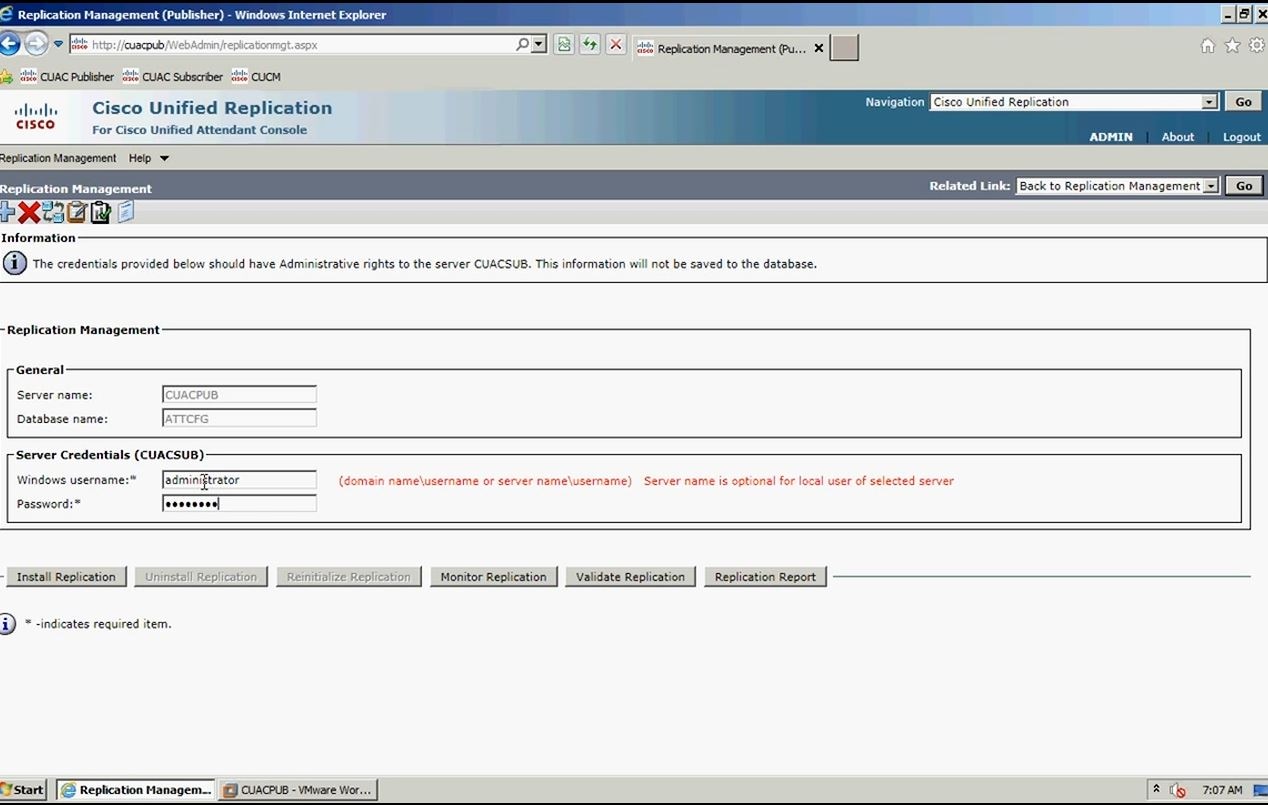
Nota: Prima di passare alla fase 5, verificare che i due server possano comunicare tra loro tramite il nome host. In caso contrario, è necessario aggiungere le informazioni in DNS o una voce nel file host.
Nota: Verificare inoltre che il tempo su entrambi i server corrisponda. Se sono distanti pochi minuti, tramite il software client è possibile rilevare che al momento dell'installazione della replica. Se è presente uno scenario di failover, il client esegue correttamente il failover nel sottoscrittore. Tuttavia, quando si tratta di riconnettersi con l'editore, è possibile che si verifichino dei problemi una volta che è tornato in linea.
Passaggio 6. Fare clic su Installa replica e quindi su OK. In questo modo viene avviato il processo di installazione.
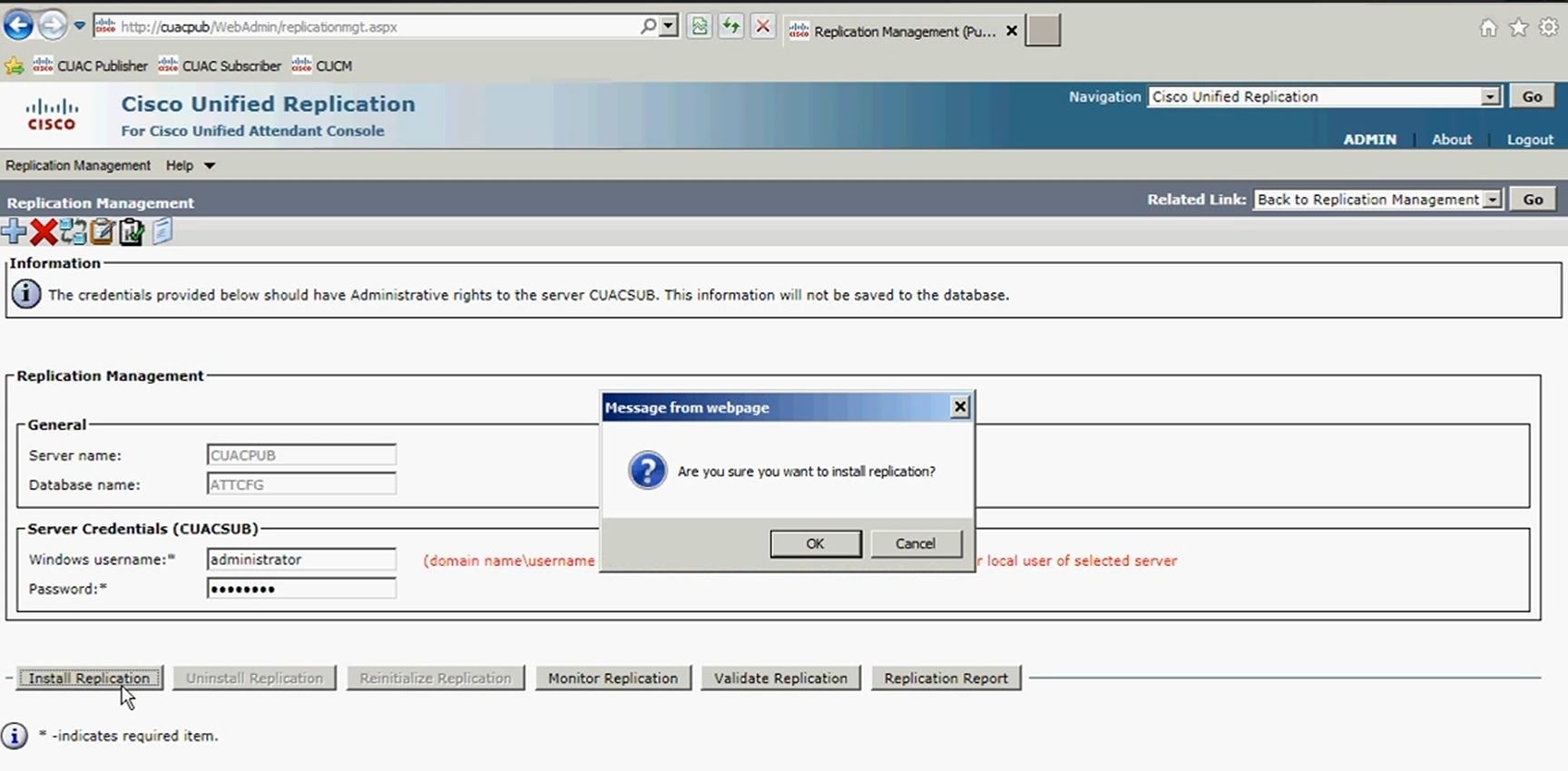
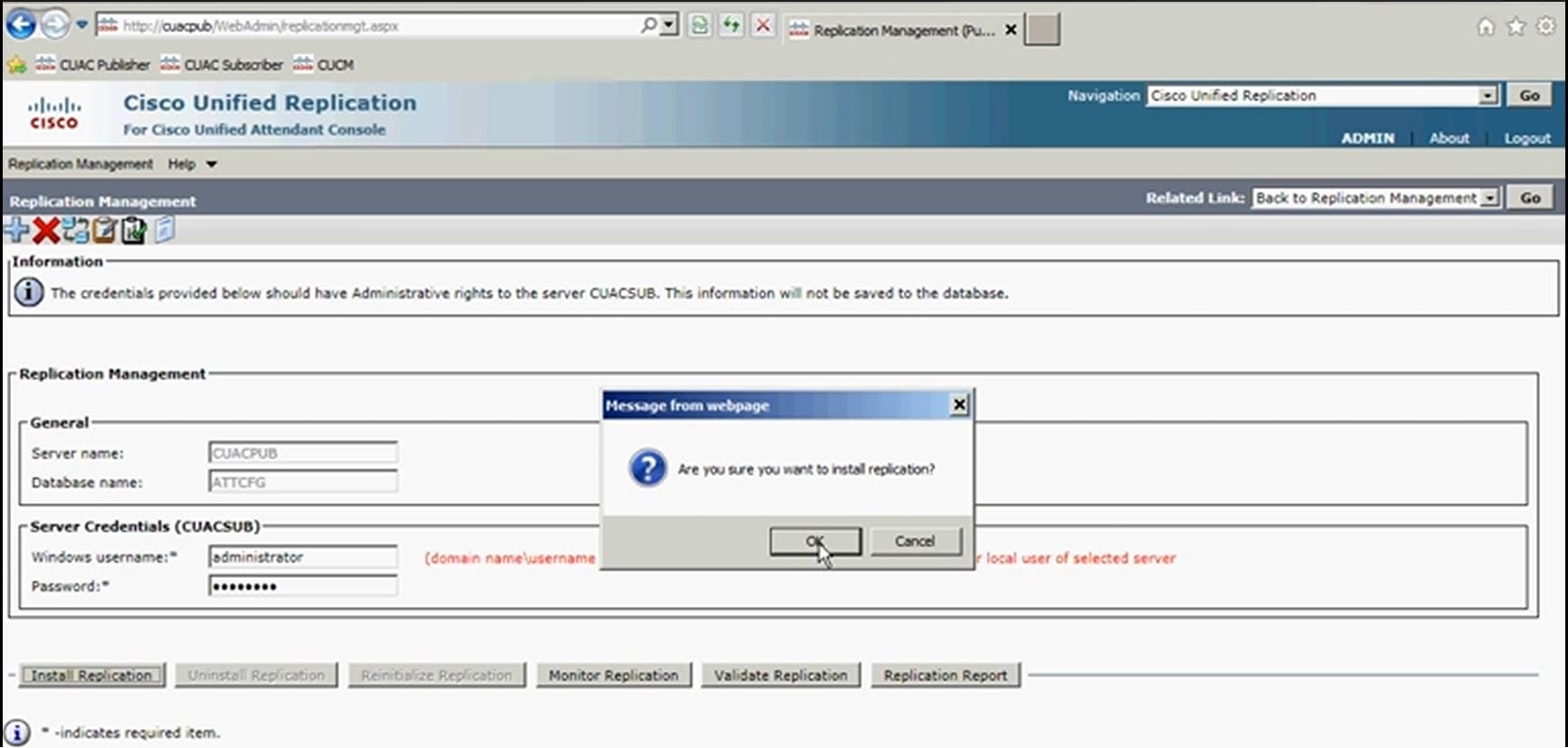
Passaggio 7. Come mostrato nell'immagine, è possibile osservare lo stato di avanzamento. Se si fa clic su Report repliche, viene visualizzata una nuova finestra, quindi è necessario consentire il popup da questa pagina.

Dal report di replica è possibile visualizzare lo stato dell'installazione di resilienza e, nella parte superiore, l'installazione di resilienza è in corso per il database di configurazione.
Al termine dell'installazione nel report di replica, come illustrato nell'immagine, nella parte superiore del database di configurazione viene visualizzato il messaggio Installare la pubblicazione:
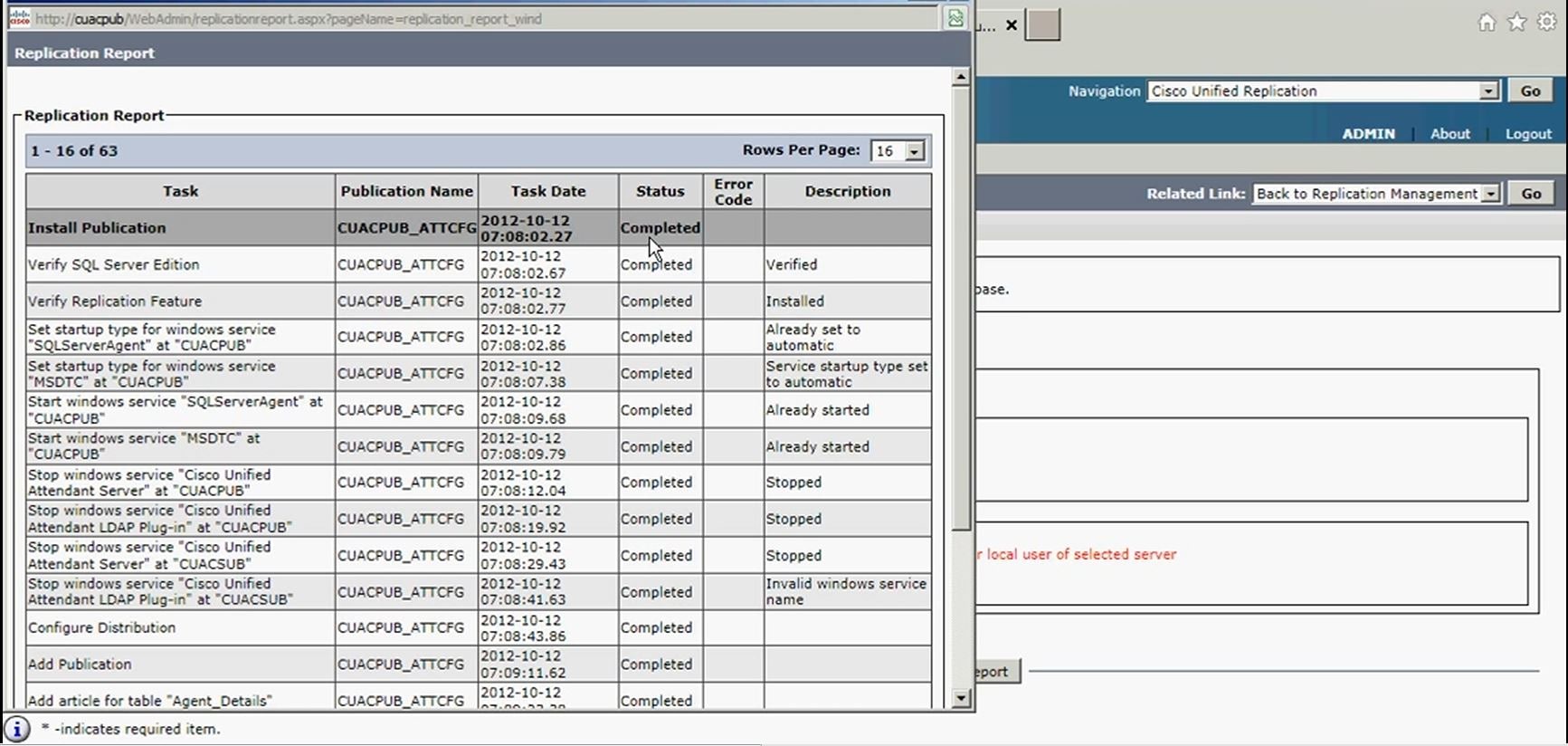
Passaggio 8. Dopo aver completato tutte queste operazioni per il database di configurazione, fare clic su Go, Back to Replication Management e ripetere l'operazione per il processo di log del database selezionando ATTLOG ed eseguire i passaggi precedenti dopo l'immissione del nome utente/password di Windows. Questo database contiene la cronologia delle chiamate ed è utilizzato per eseguire i rapporti.
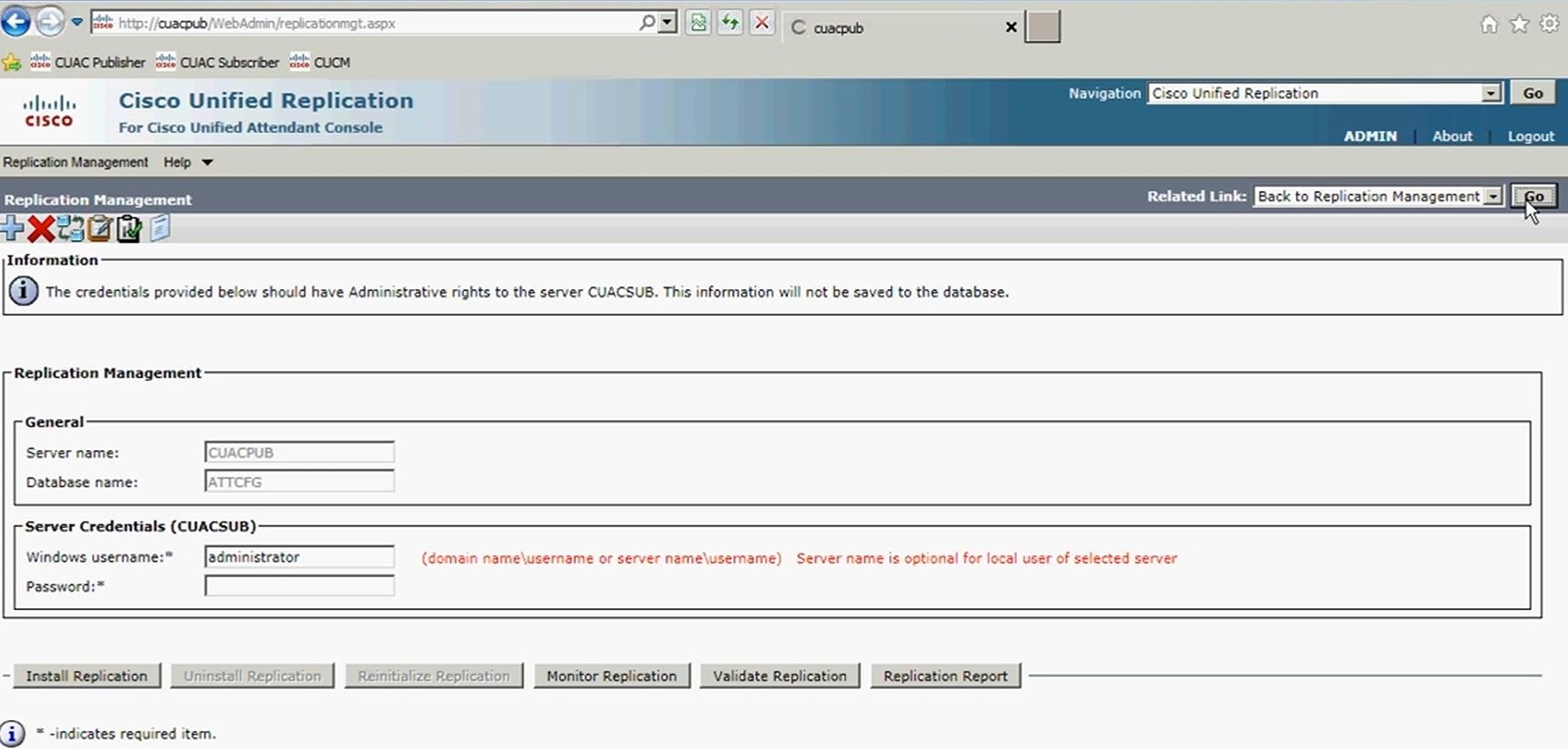
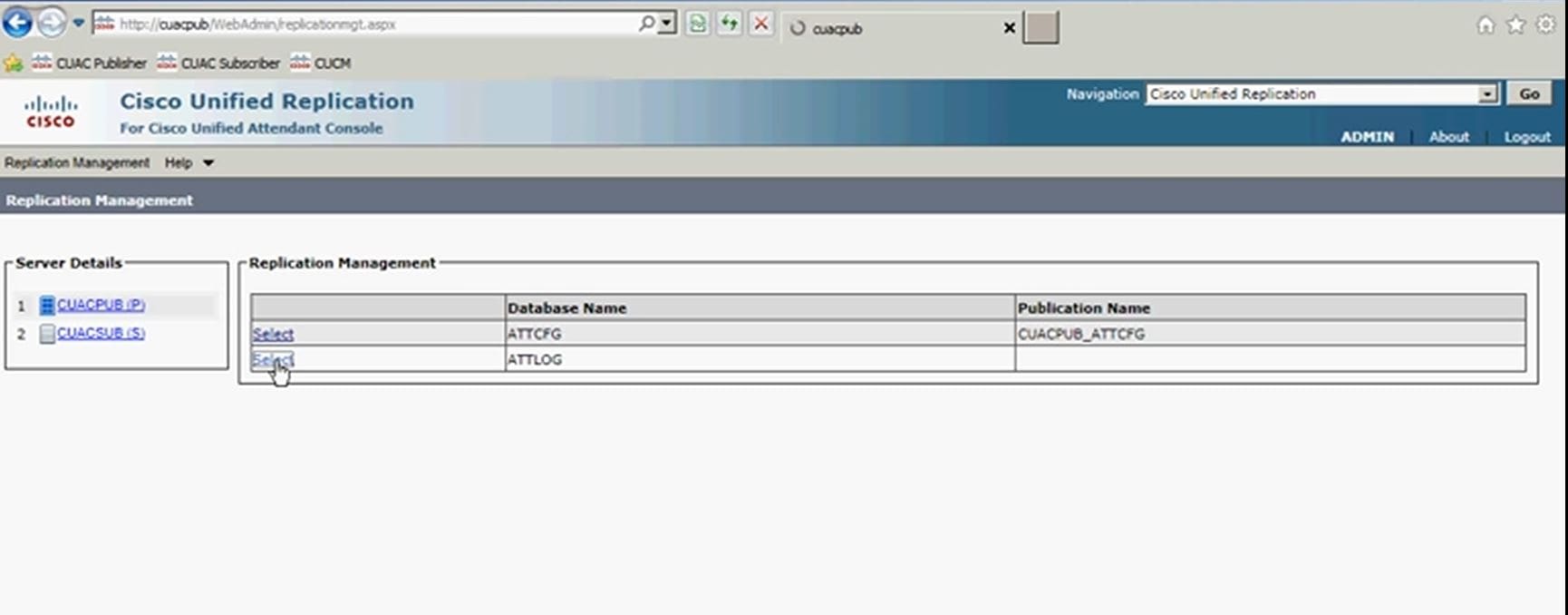
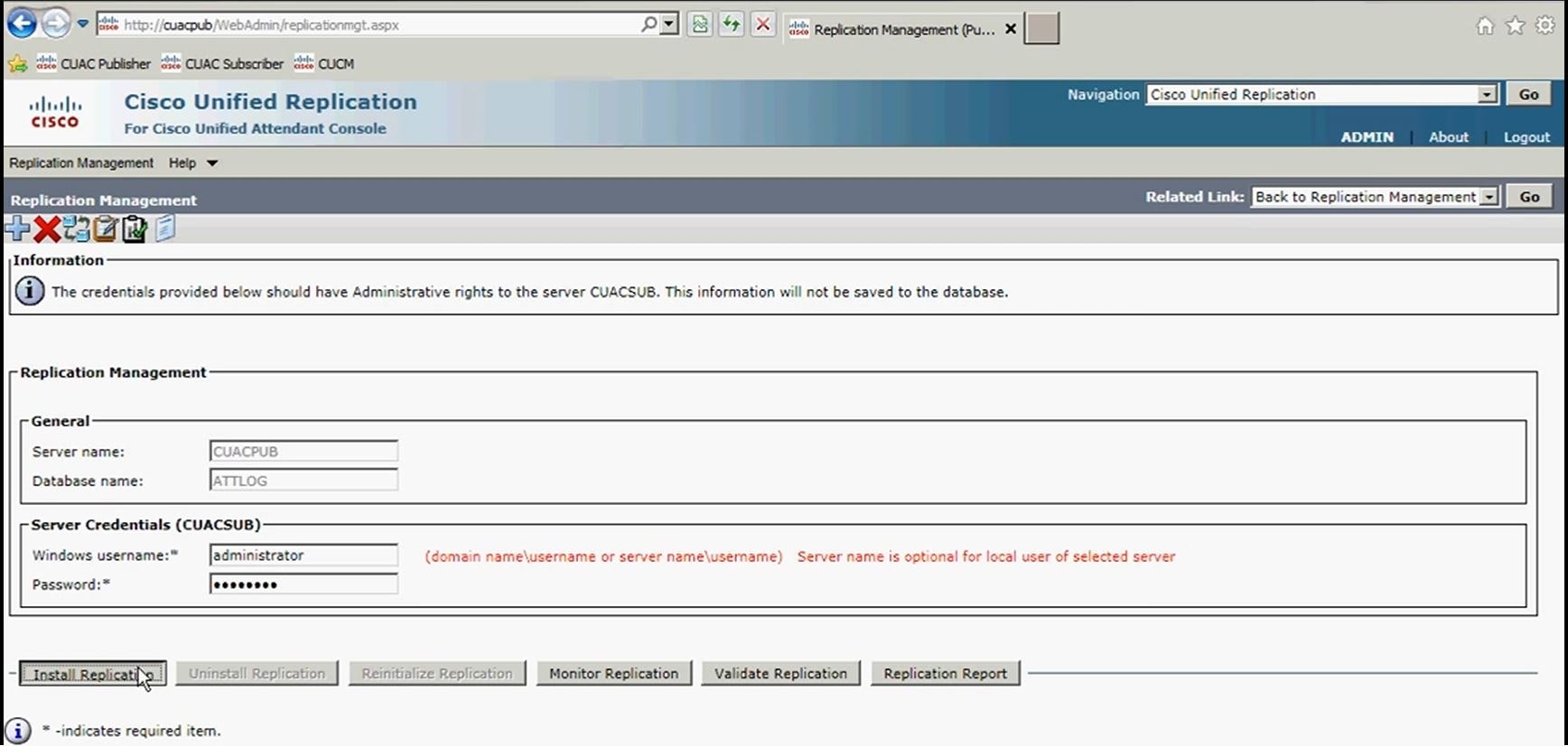
Passaggio 9. Dopo aver avviato l'avanzamento dell'installazione del database di registrazione della replica per il server di pubblicazione, eseguire il report di replica come in precedenza.
Al termine dell'installazione del database di registrazione del server di pubblicazione, nel report di replica è possibile vedere la pubblicazione di installazione completata nella parte superiore del database di registrazione, come illustrato nell'immagine:
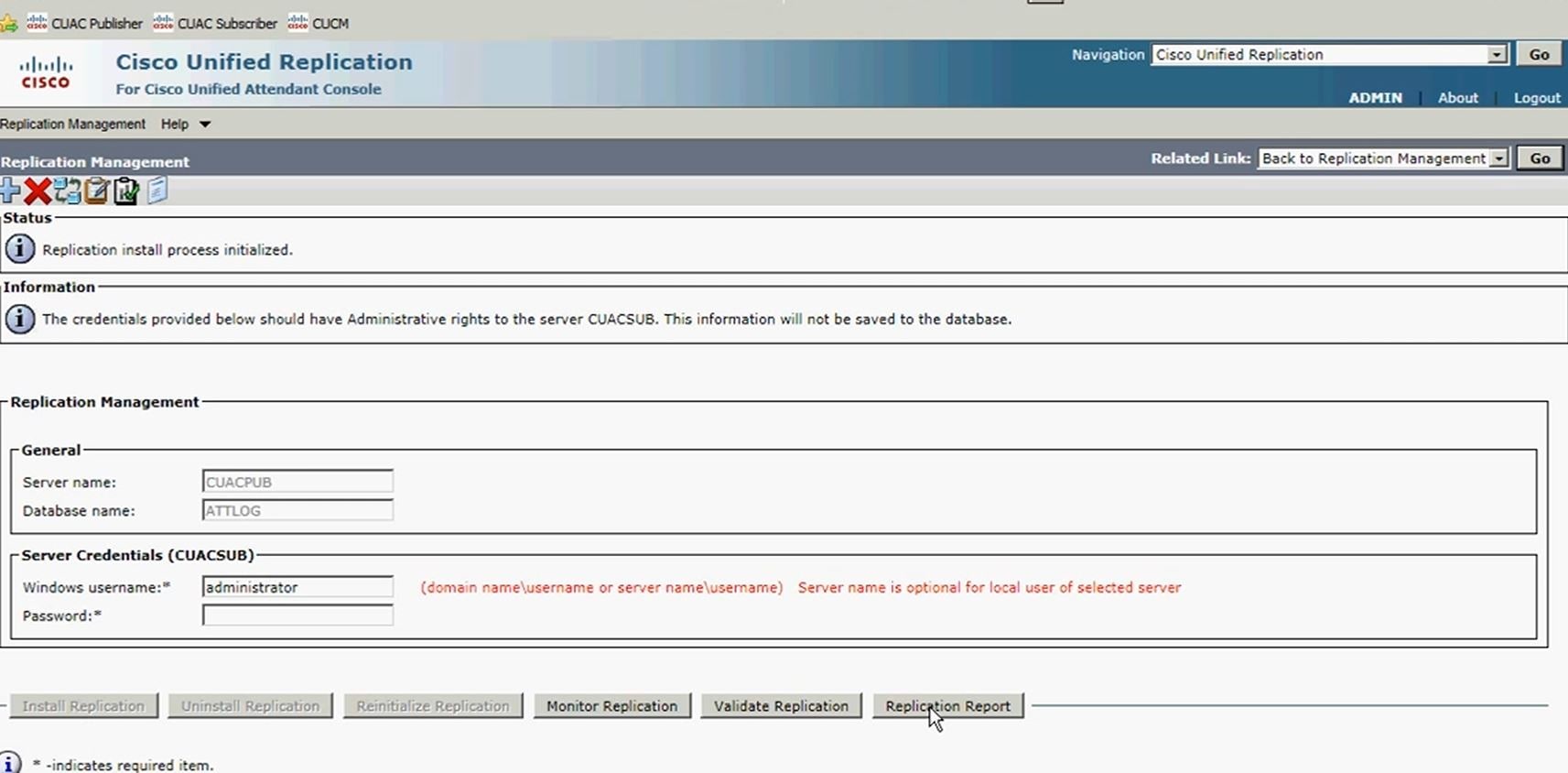
Passaggio 10. Fare nuovamente clic su Vai, Torna a Replication Server. Questa volta selezionare il server sottoscrittore e seguire lo stesso processo per procedere con l'installazione di replica del database CFG e, al termine di questa operazione, seguire lo stesso processo per l'installazione di replica del database LOG.
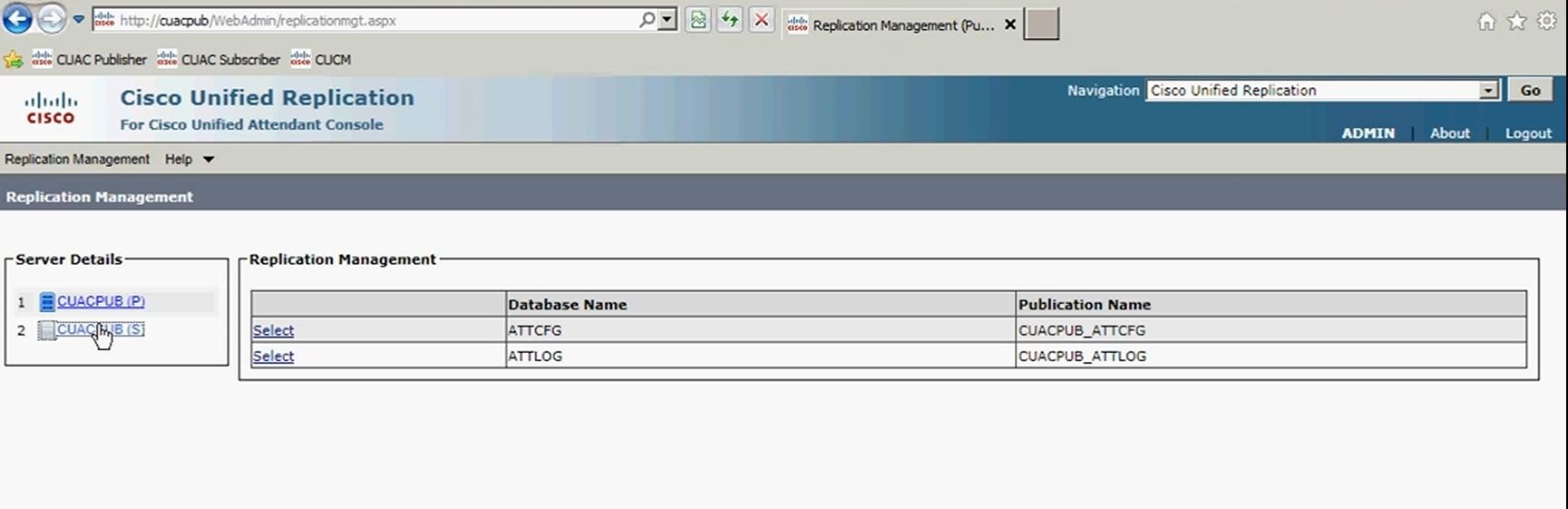
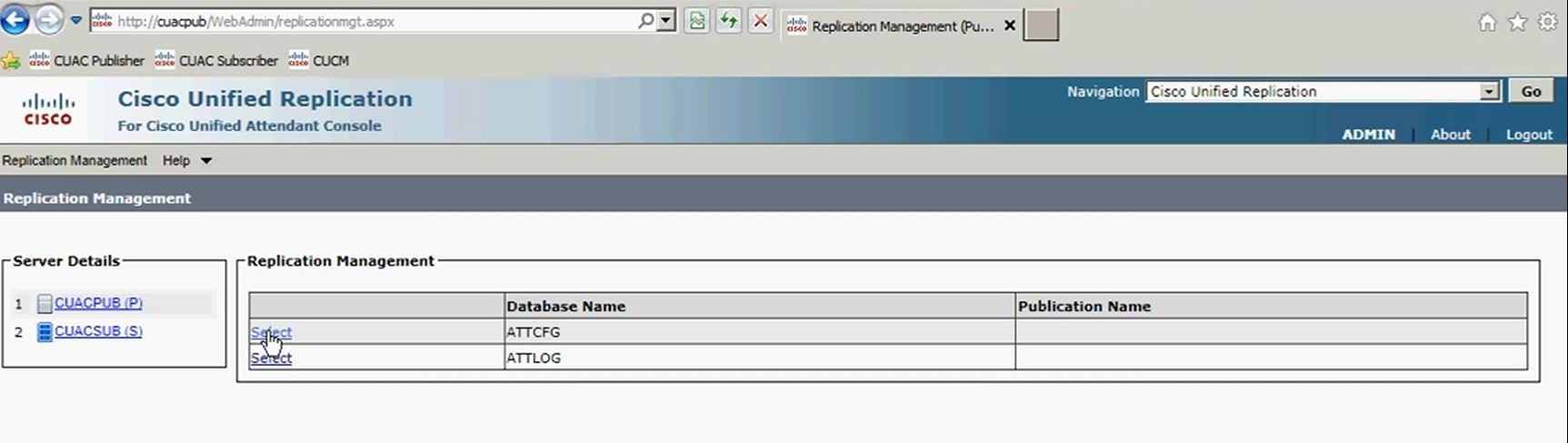
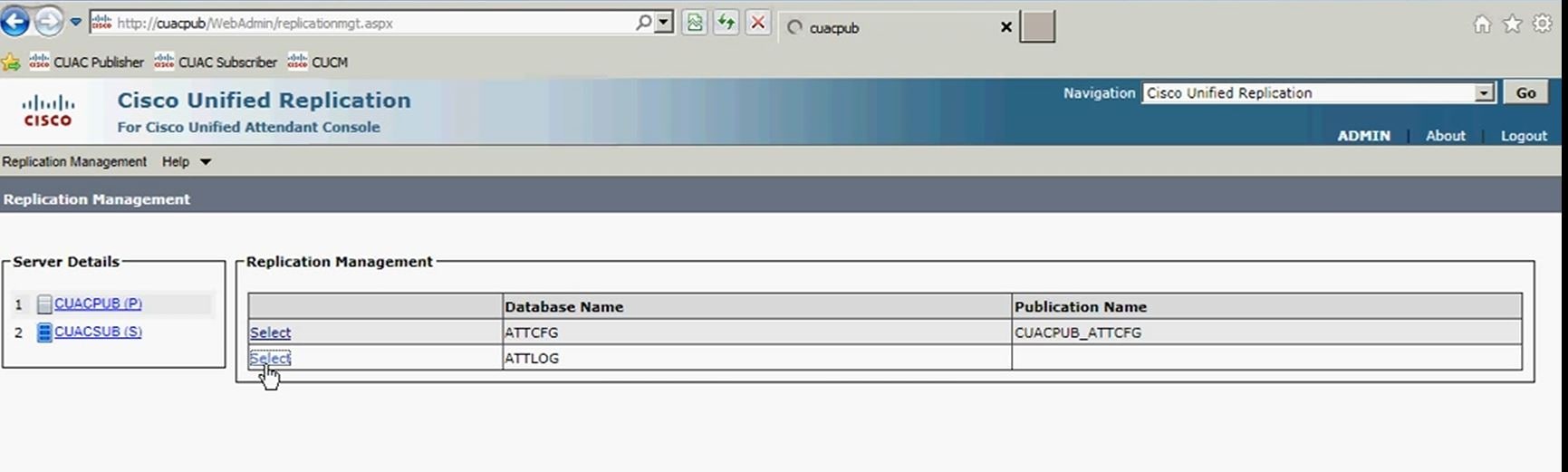
Verifica
Fare riferimento a questa sezione per verificare che la configurazione funzioni correttamente.
Utilizzare il report di replica per visualizzare lo stato dell'installazione di resilienza dopo l'avvio dell'avanzamento dell'installazione di resilienza. Inizialmente, nella parte superiore del report, si noterà che l'installazione di resilienza è in corso per il database specifico che si sta replicando. Al termine della replica, nella parte superiore dell'elenco è possibile visualizzare l'installazione completata per il database che si sta replicando.
Risoluzione dei problemi
Al momento non sono disponibili informazioni specifiche per la risoluzione dei problemi di questa configurazione.